Nokia N80 Internet Edition User Manual
Browse online or download User Manual for Mobile phones Nokia N80 Internet Edition. Nokia N80 Internet Edition Manuale d'uso
- Page / 149
- Table of contents
- BOOKMARKS
- Manuale d’uso del Nokia N80 1
- Internet Edition 1
- Informazioni sulla sicurezza 7
- Informazioni sul dispositivo 8
- Servizi di rete 9
- Accessori, batterie e 10
- Dispositivo Nokia N80 11
- Trasferimento di 12
- Indicatori principali 13
- Blocco della tastiera 14
- Controllo del volume 14
- Orologio 15
- Auricolare 16
- Cinturino da 16
- LAN senza fili 16
- Rete domestica 17
- Memory card 19
- Gestione file 20
- Memoria insufficiente – 21
- Collegamenti utili 22
- Fotocamera 24
- Il flash 27
- Modalità di scatto 28
- Modifica delle foto 30
- Registrazione di video 31
- Impostazioni video 33
- Modifica dei clip video 34
- Galleria 36
- Visualizzazione di foto 37
- Presentazione 38
- Presentazioni 38
- Backup dei file 39
- Propria rete 39
- Stampa in lin. in Galleria 42
- Condivisione in linea 43
- Caricamento dei file 44
- Applicazioni multimediali 46
- Stampa di foto 47
- RealPlayer 48
- Riproduzione dei clip video 49
- Film director 51
- Lettore Flash 53
- Messaggi 54
- Scrittura di testo 55
- Scrittura e invio di messaggi 57
- Acquisizione di impostazioni 58
- Ricevuti - ricezione 59
- Casella e-mail 60
- Apertura della casella e-mail 61
- Recupero di messaggi e-mail 61
- Visualizzazione di messaggi 63
- Impostazioni per i messaggi 63
- Messaggi multimediali 64
- Messaggi di informazioni Web 67
- Cell broadcast 67
- Impostazioni di Altro 67
- Salvataggio di nomi e numeri 68
- Copia di schede Rubrica 69
- Chiamate 72
- Chiamata in conferenza 73
- Chiamata rapida 73
- Chiamate video 74
- Condivisione video 75
- Risposta o rifiuto 78
- Registro 80
- Dur. chiam 81
- Dati pacch 81
- Browser Web 83
- Sicurezza delle connessioni 84
- Navigazione 84
- Chiusura di una connessione 86
- Vista Preferiti 87
- Ricerca di testo 89
- Mini mappa 89
- Panoramica della pagina 89
- Feed Web e blog sul Web 90
- Chiusura della connessione 90
- Creazione di voci dell’Agenda 92
- Viste dell’Agenda 93
- Gestione delle voci di agenda 93
- Impostazioni dell’Agenda 93
- Preferiti 94
- Stazioni salvate 95
- Preferiti - aggiunta 96
- Chat — messaggi 96
- Partecipazione a gruppi chat 97
- Contatti chat 98
- Connettività 100
- Impostazioni 101
- Associazione dei dispositivi 103
- Connessione a infrarossi 104
- Cavo dati 105
- Connessioni al PC 105
- Gestione connessioni 106
- Sincronizzazione 106
- Gestione dispositivi 107
- Aggiornamenti software 108
- Calcolatrice 110
- Convertitore 110
- Registratore 111
- Modi d'uso — 112
- Modo d’uso Offline 113
- Modifica dell’aspetto 114
- Modalità Menu rapido 114
- Strumenti 116
- Connessione 119
- Data e ora 123
- Protezione 123
- Deviazioni 126
- Blocco chiam 126
- Accessori 127
- Comandi vocali 128
- Gestione applicazioni 128
- Tasti di attivazione per 131
- Informazioni sulla batteria 136
- Ologramma di autenticazione 137
- Precauzioni e manutenzione 139
- Smaltimento 140
- Bambini piccoli 141
- Ambiente operativo 141
- Apparecchiature mediche 141
- Aree a rischio di esplosione 142
- Indice analitico 145
Summary of Contents
Manuale d’uso del Nokia N80Internet Edition9243834EDIZIONE 3 IT
10Accessori, batterie e caricabatterieSpegnere sempre il dispositivo e scollegare il caricabatterie prima di rimuovere la batteria.Controllare il nume
Connettività100ConnettivitàConnettività BluetoothLa tecnologia Bluetooth consente di connettersi senza fili ad altri dispositivi compatibili. I dispos
Connettività101Non è possibile usare la connettività Bluetooth quando il dispositivo è bloccato. Per ulteriori informazioni sul blocco del dispositivo
Connettività102alcuna chiamata, con l'eccezione dei numeri di emergenza programmati nel dispositivo. Per effettuare chiamate dal dispositivo, occ
Connettività103 Suggerimento: Durante la ricerca di dispositivi alcuni dispositivi potrebbero visualizzare solo l’indirizzo univoco (indirizzo del dis
Connettività104visualizzato e l’elemento verrà inserito nella cartella Ricevuti in Messaggi. I messaggi ricevuti tramite una connessione Bluetooth s
Connettività105Cavo datiPremere e selezionare Connettiv. > Cavo dati. Nella Modalità cavo dati, specificare per quali funzioni la connessione med
Connettività106Per istruzioni dettagliate sull’installazione, fare riferimento al Manuale d’uso di Nokia PC Suite.Suggerimento: Al primo utilizzo conn
Connettività107l’agenda, la rubrica o le e-mail in uso con altre applicazioni simili su un computer compatibile o su Internet. È inoltre possibile cre
Connettività108Visualizza registro — Per visualizzare il registro di configurazione del profilo.Per eliminare un profilo server, scorrere fino ad esso
Connettività109Accertarsi che la batteria del dispositivo sia sufficientemente carica o collegare il caricabatterie prima di avviare l’aggiornamento.
Dispositivo Nokia N8011Dispositivo Nokia N80Numero di modello: Nokia N80-1Di seguito denominato Nokia N80.Aggiornamenti softwareNokia è in grado di pr
Ufficio110UfficioCalcolatricePer eseguire addizioni, sottrazioni, moltiplicazioni, divisioni, estrazione di radici quadrate e calcolo di percentuali,
Ufficio111Per stampare una nota su una stampante BPP (Basic Print Profile) compatibile dotata di connettività Bluetooth (ad esempio HP Deskjet 450 Mob
Personalizzazione del dispositivo112Personalizzazione del dispositivo• Per utilizzare il display in modalità standby per accedere rapidamente alle app
Personalizzazione del dispositivo113Per modificare un modo d’uso, premere e selezionare Strumenti > Modi d'uso. Selezionare il modo d’uso, q
Personalizzazione del dispositivo114Modifica dell’aspetto grafico del dispositivoPer cambiare l'aspetto grafico del display e modificare elementi
Personalizzazione del dispositivo115Per cambiare i collegamenti predefiniti delle applicazioni, premere , selezionare Strumenti > Impostaz. > Te
Strumenti116StrumentiTasto multimedialePer aprire il collegamento associato al tasto multimediale, tenere premuto . Per aprire un elenco di applicazi
Strumenti117Scrittura facilitata — Impostare il metodo di scrittura intuitivo su Attiva o Disattiva per tutti gli editor presenti nel dispositivo. Il
Strumenti118Timeout illuminazione — Selezionare un timeout trascorso il quale l’illuminazione del display verrà disattivata.ImpostazioniInvio proprio
Strumenti119Cambio linea - Per impedire la selezione della linea (servizio di rete), selezionare Disattiva se l’opzione è supportata dalla carta SIM.
Dispositivo Nokia N8012Trasferimento di contenuto da un altro dispositivo compatibileÈ possibile trasferire contenuto, come i nominativi della rubrica
Strumenti120Opzioni > Modifica. Attenersi alle istruzioni del fornitore di servizi.Nome connessione — Immettere un nome descrittivo per la connessi
Strumenti121LAN senza filiAttenersi alle istruzioni del fornitore di servizi.Nome della rete WLAN — Selezionare Inserisci manual. o Cerca nomi rete. S
Strumenti122Selezionare Opzioni > Impost. avanzate, quindi:Impostazioni IPv4: Indirizzo IP telefono (l’indirizzo IP del proprio dispositivo), Masch
Strumenti123(U)SIM. Utilizzare Configurazioni per salvare le impostazioni nel dispositivo, visualizzarle o eliminarle.Impostazioni SIPLe impostazioni
Strumenti124Grup. chiuso d'utenti — Consente di specificare un gruppo di persone che è possibile chiamare e dalle quali è possibile ricevere chia
Strumenti125Si consiglia di utilizzare i certificati digitali per la connessione a una banca online o a un altro sito o server remoto per operazioni c
Strumenti126applicazioni che possono utilizzare il certificato selezionato. Ad esempio:• Installaz. Symbian: Sì - Il certificato può certificare l’ori
Strumenti127ReteIl dispositivo può passare automaticamente dalla rete GSM alla rete UMTS e viceversa. La rete GSM è indicata da in modalità standby.
Strumenti128Illuminazione — Specificare se l’illuminazione deve rimanere accesa o deve spegnersi dopo il timeout. Questa impostazione non è disponibil
Strumenti129dispositivo Nokia N80. I fornitori di prodotti software faranno spesso riferimento al numero di modello ufficiale di questo prodotto: Noki
Dispositivo Nokia N8013Se l’altro dispositivo supporta la sincronizzazione, è possibile tenere i dati aggiornati su entrambi i dispositivi. Per avviar
Strumenti1302 In Gest. applic., selezionare Opzioni > Installa. Nelle altre applicazioni, scorrere fino al file di installazione e premere per av
Strumenti131informazioni dettagliate, consultare la documentazione del pacchetto software installato.ImpostazioniSelezionare Opzioni > Impostazioni
Risoluzione dei problemi: Domande e risposte132Risoluzione dei problemi: Domande e risposteCodici di accessoD: Qual è la password per i codici di prot
Risoluzione dei problemi: Domande e risposte133DisplayD: Perché ogni volta che si accende il dispositivo, sullo schermo appaiono punti mancanti, scolo
Risoluzione dei problemi: Domande e risposte134MessaggiD: Perché non è possibile selezionare una scheda Rubrica?R: Nella scheda Rubrica manca un numer
Risoluzione dei problemi: Domande e risposte135LAN senza filiD: Perché il punto di accesso della LAN (WLAN) senza fili non è visibile anche se ci si t
Informazioni sulla batteria136Informazioni sulla batteriaCaricamento e scaricamentoIl dispositivo è alimentato da una batteria ricaricabile. Si noti c
Informazioni sulla batteria137sciacquare immediatamente la parte colpita con abbondante acqua oppure consultare un medico.Linee guida per l’autenticaz
Informazioni sulla batteria1384 Confermare la validità del codice a 20 cifre seguendo le istruzioni sul sito www.nokia.com/batterycheck.Per creare un
Precauzioni e manutenzione139Precauzioni e manutenzioneQuesto dispositivo, particolarmente curato nel design, è un prodotto molto sofisticato e deve e
Dispositivo Nokia N8014 Il dispositivo è stato impostato per cercare reti LAN senza fili e una rete LAN è disponibile. Consultare ‘LAN senza fili’, pa
Precauzioni e manutenzione140SmaltimentoLa presenza sul prodotto, sull’opuscolo o sulla confezione di un contenitore mobile barrato segnala che all&ap
Ulteriori informazioni sulla sicurezza141Ulteriori informazioni sulla sicurezzaBambini piccoliIl dispositivo e i relativi accessori potrebbero contene
Ulteriori informazioni sulla sicurezza142• Non tenere il dispositivo senza fili nel taschino, a contatto con il petto.• Tenere il dispositivo senza fi
Ulteriori informazioni sulla sicurezza143combustibili, negli stabilimenti chimici o in luoghi in cui sono in corso operazioni che prevedono l'uso
Ulteriori informazioni sulla sicurezza144Le direttive sull’esposizione per i dispositivi cellulari utilizzano l'unità di misura SAR (Specific Abs
145Indice analiticoAaccessori 127agendacreazione di voci 92eliminazione di voci 93impostazioni 93sincronizzazione con Nokia PC Suite 92altoparlante 14
146codici 123collegamenti 22comandi servizi 55comandi USSD 55comandi vocali 128connessioni al computer 105connessioni al PC 105connessioni datidettagl
147presentazione 38presentazioni 38stampa delle foto 37gestione applicazioni 128gestione dispositivi 107gestione file 21giochi 99Iimpostazioniagenda 9
148modalità di scattomodalità di registrazione video 28modalità di scatto fotografie 29modalità Menu rapido 114modalità SIM remota 101modalità standby
149sfondimodifica 114uso delle foto 38sincronizzazione 106SMS 57impostazioni 63invio 57limite di caratteri 58ricezione 59scrittura 57softwareinstallaz
Dispositivo Nokia N8015OrologioPremere e selezionare Orologio. Per impostare una nuova sveglia, selezionare Opzioni > Imposta sveglia. Quando la
Dispositivo Nokia N8016AuricolareCollegare un auricolare compatibile al connettore Pop-PortTM del dispositivo. Avvertenza: Quando si usa l’auricolare
Dispositivo Nokia N80173 Il dispositivo crea un punto di accesso Internet con le impostazioni predefinite. Per visualizzare o modificare tali impostaz
Dispositivo Nokia N8018Una volta configurata la rete domestica, è possibile copiare, visualizzare o riprodurre i file multimediali compatibili e stamp
Dispositivo Nokia N8019accettare richieste di connessione da parte di un dispositivo sconosciuto.Se si usa la LAN senza fili in una rete senza crittog
DICHIARAZIONE DI CONFORMITÀNOKIA CORPORATION dichiara che il prodotto RM-159 è conforme ai requisiti essenziali e alle altre disposizioni della Dirett
Dispositivo Nokia N80202 Quando viene visualizzato il messaggio Rimuovere la memory card e premere "OK", aprire lo sportellino dello slot de
Dispositivo Nokia N8021premere e selezionare Strumenti > Gest. file. Verrà aperta la vista della memoria del dispositivo ( ). Premere per aprir
Dispositivo Nokia N8022Dopo aver installato le applicazioni su una memory card compatibile, i file d'installazione (.sis) rimangono nella memoria
Dispositivo Nokia N8023. Per terminare la selezione, rilasciare , quindi .• Per copiare e incollare testo: per selezionare lettere e parole, tenere p
Fotocamera24FotocameraIl Nokia N80 è dotato di due fotocamere, una fotocamera ad alta risoluzione sul retro del dispositivo (fotocamera principale) e
Fotocamera25Per scattare una fotografia con la fotocamera principale, premere il tasto di acquisizione. Quando si usa la fotocamera secondaria, premer
Fotocamera26Durante lo scatto di una foto osservare quanto segue:• Usare entrambe le mani per tenere ferma la fotocamera.• Per scattare foto o registr
Fotocamera27autoscatto > 2 secondi, 10 secondi o 20 secondi. Per attivare l’autoscatto, selezionare Attiva. L’indicatore dell’autoscatto ( ) lampeg
Fotocamera28Tonalità colori — Selezionare un effetto di colore dall’elenco.Nitidezza foto (solo fotografie) — Regolare la nitidezza dell’immagine.Lumi
Fotocamera29Modalità di scatto fotografieAutomatica () (predefinita), Utente (), Ritratto (), Paesaggio (), Sport ( ) (quando si usa la modalità di sc
AVVISO FCC/INDUSTRY CANADAQuesto dispositivo potrebbe causare interferenze radio o TV (ad esempio, quando si utilizza un telefono nelle immediate vici
Fotocamera30seleziona Sì, verrà visualizzato un elenco degli album disponibili.Mostra foto acquisita - Selezionare Sì se si desidera visualizzare la f
Fotocamera31Collegamenti nell’editor delle foto:• Per visualizzare una foto a schermo intero, premere . Per tornare alla vista normale, premere nuovam
Fotocamera32• Gli indicatori della memoria del dispositivo ( ) e della memory card ( ) (1) segnalano la posizione in cui viene salvato il video.• L’in
Fotocamera33Impostazioni videoEsistono due tipi di impostazioni per il registratore video: Impostazione video e impostazioni principali. Per modificar
Fotocamera34Modifica dei clip videoPer modificare clip video nella Galleria e personalizzarli, scorrere fino a un clip video e selezionare Opzioni >
Fotocamera35Modifica transizione - Esistono tre tipi di transizioni: all’inizio di un video, alla fine di un video e tra clip video. Una transizione i
Galleria36GalleriaPer archiviare e organizzare le foto, i clip video e audio, le playlist e i collegamenti di streaming oppure per condividere i file
Galleria37nella memoria, selezionare un file e Opzioni > Libera memoria. Consultare ‘Backup dei file’, pag. 39.Per scaricare file in una delle prin
Galleria38Per usare la foto come immagine di sfondo, selezionarla e scegliere Opzioni > Assegna > Usa come sfondo.Per eliminare una foto o un cl
Galleria39un elenco di album. Selezionare l’album in cui si desidera aggiungere la foto o il clip video e premere .Per rimuovere un file da un album,
IndiceInformazioni sulla sicurezza...7Dispositivo Nokia N80 ...11Aggiornamenti software ...
Galleria40senza fili, è necessario prima creare e configurare il punto di accesso Internet della LAN domestica senza fili, quindi configurare l’applic
Galleria41è disattivata sul proprio dispositivo, è comunque possibile visualizzare e copiare i file multimediali memorizzati in un altro dispositivo d
Galleria42Copia dei file multimedialiPer copiare o trasferire file multimediali dal proprio dispositivo a un altro dispositivo compatibile, quale un P
Galleria43selezionare il prodotto e il tipo che si desidera ordinare. Le opzioni e i prodotti disponibili dipendono dal fornitore di servizi.Scorrere
Galleria44un secondo momento, selezionare Condiv. in linea > Opzioni > Impostazioni. Vedere ‘Impostazioni di Condiv. in linea’, pag. 45.Caricam
Galleria45Le opzioni disponibili dipendono dal fornitore di servizi.Impostazioni di Condiv. in lineaPer modificare le impostazioni di Condiv. in linea
Applicazioni multimediali46Applicazioni multimedialiLettore musicalePremere e selezionare Lettore mus.. Con il lettore musicale è possibile riprodurr
Applicazioni multimediali47Durante la riproduzione di un brano, per passare dalla riproduzione alla pausa e viceversa, premere o .Per interrompere la
Applicazioni multimediali48Usare Stampa immag. per stampare le foto mediante un cavo dati USB compatibile, una rete LAN senza fili (se disponibile), u
Applicazioni multimediali49possibile attivare un collegamento di streaming durante la navigazione di pagine Web oppure memorizzarlo nella memoria del
Messaggi... 54Scrittura di testo...55Scr
Applicazioni multimediali50In RealPlayer, è possibile aprire esclusivamente un indirizzo URL rtsp://. Tuttavia, RealPlayer riconosce i collegamenti ht
Applicazioni multimediali51Porta UDP più bassa — Immettere il numero di porta minimo dell’intervallo di porte del server. Il valore minimo è 1024.Port
Applicazioni multimediali52In Messaggio è possibile aggiungere un testo di apertura e di chiusura a un muvee.3 Selezionare Crea muvee, quindi sceglier
Applicazioni multimediali53Lettore FlashCon il lettore Flash, è possibile visualizzare, riprodurre e interagire con i file flash creati per i disposit
Messaggi54MessaggiPremere e selezionare Messaggi (servizio di rete). In Messaggi è possibile creare, inviare, ricevere, visualizzare e organizzare SM
Messaggi55Suggerimento: Quando è aperta una cartella predefinita, è possibile spostarsi fra le cartelle premendo o .Per immettere e inviare richieste
Messaggi562 Per scrivere la parola desiderata, premere i tasti — . Per ogni lettera premere il tasto una volta. Ad esempio, per scrivere “Nokia” quand
Messaggi57 Suggerimento: Per inserire più caratteri speciali contemporaneamente, premere quando si seleziona ciascun carattere.Scrittura e invio di
Messaggi58Per vedere come appare il messaggio multimediale, selezionare Opzioni > Anteprima.7 Per aggiungere un allegato a un messaggio e-mail, sel
Messaggi592 Premere e selezionare Messaggi > Opzioni > Impostazioni > Msg. multim. > Punto accesso in uso e il punto di accesso creato d
Gestione dispositivi ...107Ufficio... 110Calco
Messaggi60appare se è incluso un video. Per riprodurre l’audio o il video, selezionare l’indicatore.Per visualizzare gli oggetti inclusi nel messaggio
Messaggi61e-mail nella vista principale di Messaggi. È possibile disporre di un massimo di sei caselle e-mail.Apertura della casella e-mailQuando si a
Messaggi62Per visualizzare allegati e-mail, aprire un messaggio con il simbolo dell’allegato e selezionare Opzioni > Allegati. Se il simbolo dell
Messaggi63Visualizzazione di messaggi su una carta SIMPer visualizzare i messaggi SIM, è necessario copiarli in una cartella del dispositivo.1 Nella v
Messaggi64pacchetto, se tale tecnologia è supportata dalla rete. Consultare ‘Connessione’, pag. 119.Risp. stesso centro — Scegliere se si desidera inv
Messaggi65E-mailPremere e selezionare Messaggi > Opzioni > Impostazioni > E-mail, quindi:Caselle e-mail — Selezionare una casella e-mail pe
Messaggi66utilizzare solo il server in uscita dell’operatore della rete. Rivolgersi al proprio operatore per ulteriori informazioni.P.to accesso in us
Messaggi67Messaggi di informazioni WebPremere e selezionare Messaggi > Opzioni > Impostazioni > Messaggio di informazioni. Specificare se s
Rubrica68RubricaPremere e selezionare Rubrica. Nella Rubrica è possibile aggiungere a una scheda Rubrica un tono di chiamata personale o una miniatur
Rubrica69‘Invio di dati utilizzando una connessione Bluetooth’, rispettivamente a pag. 54 e a pag. 102.Per aggiungere una scheda a un gruppo, selezion
7Informazioni sulla sicurezzaLeggere le semplici norme di seguito riportate. Il mancato rispetto di tali norme può essere pericoloso o illegale. Legge
Rubrica70impostazione è disponibile solo se è supportata dalla carta SIM.Per limitare le chiamate in uscita ai soli numeri di telefono selezionati, sc
Rubrica71Rimozione di schede da un gruppo1 Nell’elenco dei gruppi aprire il gruppo da modificare.2 Selezionare la scheda, quindi Opzioni > Rimuovi
Chiamate72ChiamateChiamate vocali Suggerimento: Per aumentare o diminuire il volume durante una chiamata, premere o . Se il volume è stato imposta
Chiamate73Chiamata in conferenza1 Effettuare una chiamata al primo partecipante.2 Per effettuare una chiamata a un altro partecipante, selezionare Opz
Chiamate74sintetizzato, aprire una scheda Rubrica e selezionare Opzioni > Riproduci nome voc..Chiamata con un nome vocale Nota: L’uso dei nomi voc
Chiamate75possibile effettuare chiamate video se è attiva un’altra chiamata vocale, video o dati.Icone: Non si ricevono video (il destinatario non in
Chiamate76immagini in diretta o un clip video che si desidera condividere. La condivisione inizia automaticamente quando il destinatario accetta l’inv
Chiamate77poter utilizzare la funzionalità Condiv. video. La configurazione di un profilo SIP consente di stabilire una connessione uno a uno dal vivo
Chiamate78Se l’indirizzo SIP del destinatario non è disponibile, inserire un indirizzo SIP. Se non si conosce l'indirizzo SIP per il nominativo,
Chiamate79non è stato possibile rispondere. Selezionare Opzioni > Invia SMS. Prima di inviare il messaggio, è possibile modificarne il testo. Per c
8ACCESSORI E BATTERIE Utilizzare esclusivamente accessori e batterie approvati. Non collegare prodotti incompatibili.IMPERMEABILITÀ Il dispositivo non
Chiamate80Disattiva microfoni o Microf., Rispondi, Rifiuta, Commuta, Trattieni o Riattiva, Attiva telefono, Attiva altoparlante o Attiva vivavoce (se
Chiamate81registro delle chiamate, aprire il registro desiderato e selezionare Opzioni > Cancella elenco. Per cancellare un evento singolo, aprire
Chiamate82 Suggerimento: Per visualizzare un elenco dei messaggi inviati, premere e selezionare Messaggi > Inviati.Gli eventi secondari, ad esemp
Browser Web83Browser WebServiziPremere e selezionare Servizi (servizio di rete).Diversi fornitori di servizi gestiscono pagine appositamente progett
Browser Web84sono affiliati a Nokia e Nokia non avvalla questi siti né si assume alcuna responsabilità per essi. Se si desidera accedere a questi siti
Browser Web85Per recuperare le ultime informazioni dal server, selezionare Opzioni > Opzioni navigazione > Ricarica.Per salvare un preferito, se
Browser Web86Chiusura di una connessionePer terminare una connessione e visualizzare non in linea la pagina del browser, selezionare Opzioni > Opzi
Browser Web87Volume — Se si desidera che il browser riproduca i suoni presenti nelle pagine Web, selezionare un livello di volume.Rendering - Se si de
Browser Web88ricevuti con i messaggi nei preferiti e inviare preferiti salvati a dispositivi compatibili.Il dispositivo potrebbe avere dei siti prefer
Browser Web89Opzioni > Opzioni navigazione > Cronologia. Per fare in modo che l’elenco delle pagine precedenti venga automaticamente visualizzat
9 Avvertenza: Per usare tutte le funzioni di questo dispositivo, ad eccezione della sveglia, il dispositivo deve essere acceso. Non accendere il dispo
Browser Web90Per visualizzare la panoramica della pagina corrente, premere . Per cercare l’area desiderata sulla pagina, premere , , o . Premere nuo
Browser Web91Codifica predefinita — Se i caratteri del testo non vengono visualizzati correttamente, è possibile scegliere un'altra codifica in b
Agenda92AgendaUsare Agenda come promemoria per riunioni e anniversari e per tenere traccia delle proprie attività e altre note.Creazione di voci dell’
Agenda93Viste dell’Agenda Suggerimento: Selezionare Opzioni > Impostazioni per modificare la vista all’apertura dell’Agenda oppure il giorno di ini
Preferiti94PreferitiVisual RadioPremere e selezionare Preferiti > Radio. È possibile utilizzare l’applicazione come una normale radio FM con la si
Preferiti95 Avvertenza: Ascoltare la musica a un volume moderato. L’esposizione continua all’alto volume potrebbe danneggiare l’udito. Non tenere il t
Preferiti96Punto di accesso - Selezionare il punto di accesso utilizzato per la connessione dati. Per utilizzare l’applicazione come normale radio FM
Preferiti973 Per disconnettersi, selezionare Opzioni > Disconnetti.Modifica delle impostazioni di chatSelezionare Opzioni > Impostazioni > Im
Preferiti98ChatDopo l’ingresso in un gruppo chat, è possibile visualizzare i messaggi scambiati nel gruppo e inviare messaggi.Per inviare un messaggio
Preferiti99l’elenco dei contatti chat utilizzato in precedenza verrà recuperato dal server automaticamente.Impostazioni del server di chatSelezionare
More documents for Mobile phones Nokia N80 Internet Edition
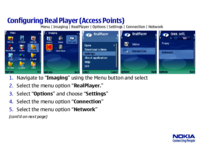
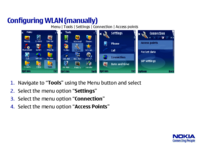



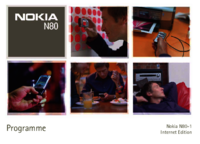
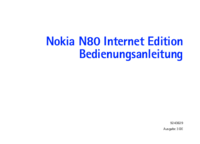

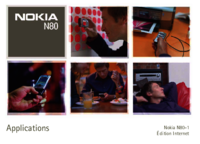


 (58 pages)
(58 pages)







Comments to this Manuals